
Hoewel de moedertaal van Cortana Engels is, is ze niet beperkt tot dat alleen. Ze kan ook in andere talen begrijpen en spreken. Voor elk van de talen die ze kent, kan ze niet alleen haar stem- en spraakstijl aanpassen, maar ook de informatie die ze haar gebruiker biedt: dingen zoals nieuws, films, sport of zelfs beurzen. De vraag is hoe je haar kunt configureren om een andere taal te spreken dan de taal waarmee ze is aangekomen. Lees onze tutorial om alle vereiste stappen te leren:
Welke talen begrijpt en spreekt Cortana
Hoewel Cortana in de loop van de tijd zeker nieuwe talen zal leren, is ze nu in staat om de volgende zeven talen te begrijpen en te spreken:
- Amerikaans Engels
- Brits Engels
- Duitse
- Italiaans
- Spaans
- Frans
- Mandarijn Chinees
Hoe de taal van Cortana te veranderen
Je bent misschien geneigd om te denken dat het veranderen van Cortana's taal een actie is die je zou kunnen doen vanuit zijn instellingen. Dat zou echter een verkeerde veronderstelling zijn. Cortana spreekt dezelfde taal als uw Windows 10-besturingssysteem is ingesteld om te gebruiken. Dus, om haar een andere taal te laten spreken, moet je je Windows 10-apparaat configureren om een andere taal te gebruiken. Houd er ook rekening mee dat u voorlopig alleen een van de door Cortana ondersteunde talen kunt gebruiken die we u hebben getoond in het vorige gedeelte van deze handleiding. Om de stappen van dit proces duidelijk te maken, laten we Cortana Frans spreken.
Zonder meer, laten we beginnen: begin met het openen van de app Instellingen.
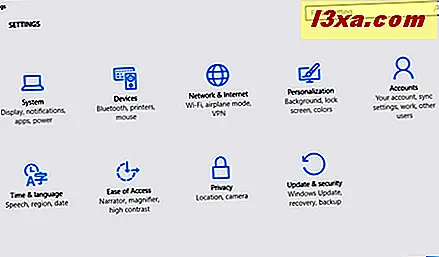
Zodra je Instellingen hebt geopend, klik of tik je op Tijd en taal .
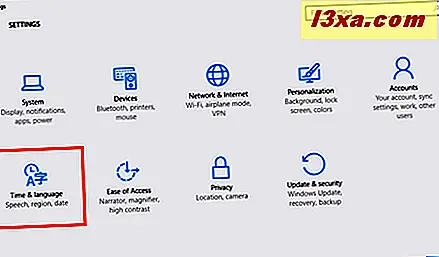
Selecteer Regio & taal in de lijst aan de linkerkant in het venster Tijd en taal .
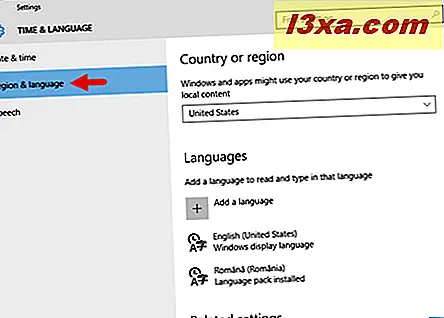
Selecteer in het rechterdeelvenster Frankrijk (of een van de landen waar de door Cortana ondersteunde talen worden gesproken) in het gedeelte Land of regio .
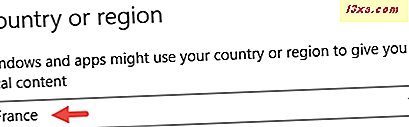
Klik vervolgens in de sectie Talen op of tik op de + Een taal toevoegen .
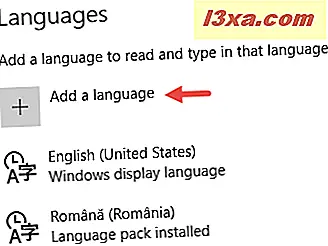
Zoek de taal die u wilt laten Cortana spreken en klik erop of tik erop.
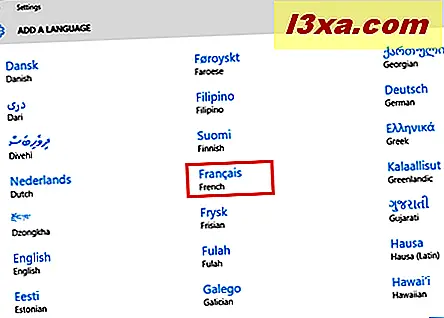
Als de taal die u kiest in meer dan één land wordt gesproken, selecteert u in het volgende scherm het land van herkomst van die taal.
In ons geval, bijvoorbeeld omdat we proberen Cortana Frans te laten spreken, moeten we Frankrijk selecteren. Het kiezen van Caribisch Frans of Belgisch Frans zou het niet doen.
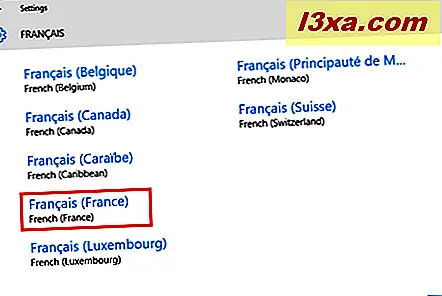
Nadat u de taal hebt geselecteerd, meldt Windows 10 u onmiddellijk dat er nieuwe functies worden toegevoegd. Windows 10 downloadt en installeert het taalpakket dat u hebt gekozen.
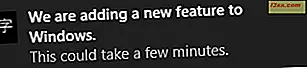
Na een minuut of twee (afhankelijk van uw internetsnelheid en computerprestaties) wordt het proces beëindigd en is de nieuwe taal gereed voor gebruik op uw apparaat. U weet wanneer dat waar is, of u de nieuwe taal in de lijst met beschikbare talen ziet verschijnen.
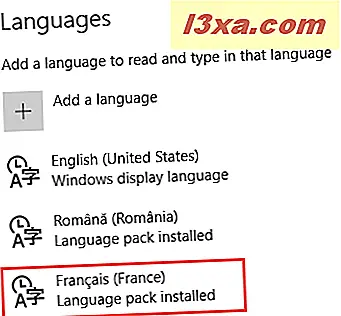
Nadat het taalpakket is geïnstalleerd, klikt of tikt u erop en stelt u het standaard in.
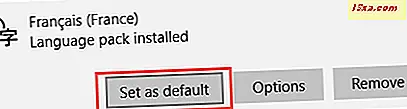
Klik of tik er vervolgens nog een keer op en selecteer Opties .
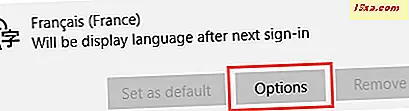
Download op het scherm Taalopties de spraakbestanden die beschikbaar zijn voor de nieuwe taal
.
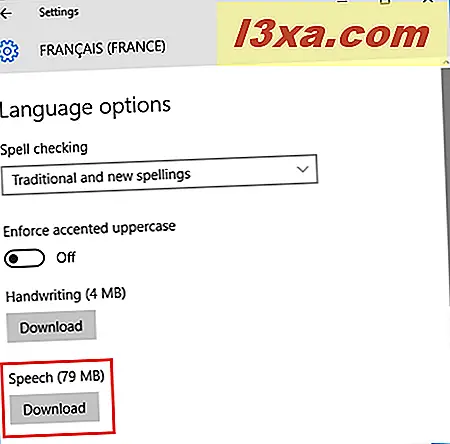
Wacht nu tot Windows 10 de spraakbestanden downloadt en installeert.
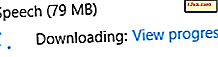
Wanneer de spraakbestanden klaar zijn voor gebruik, klik of tik op hun instellingenknop .
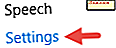
Met deze actie ga je naar het gedeelte Spraak van de app Instellingen . Kies in het gedeelte " Spraaktaal" de taal die u zojuist hebt geïnstalleerd - degene die u wilt dat Cortana spreekt.
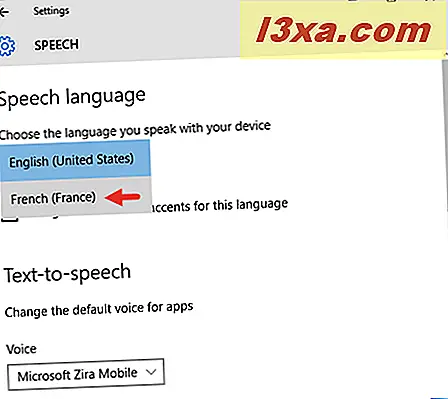
Als u geen moedertaalspreker bent van de taal die u hebt gekozen, moet u ook de optie Herkennen van niet-autochtone accenten voor deze taal selecteren.
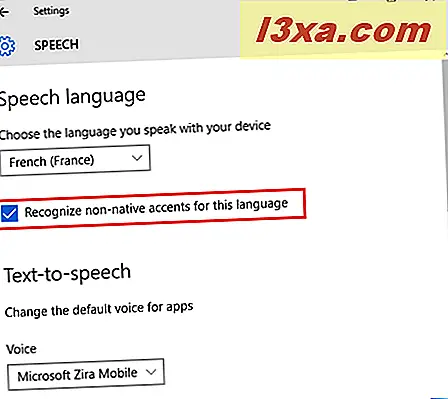
En dat is het zo'n beetje!
U kunt nu de app Instellingen sluiten en, om de nieuwe taal in te schakelen, zowel als uw Windows 10-displaytaal, als de gesproken taal van Cortana, hoeft u alleen nog maar uit te loggen en opnieuw aan te melden bij uw Windows 10-apparaat. De volgende keer dat u zich aanmeldt bij Windows 10, spreekt Cortana Frans of een andere ondersteunde taal die u hebt ingesteld om te spreken.
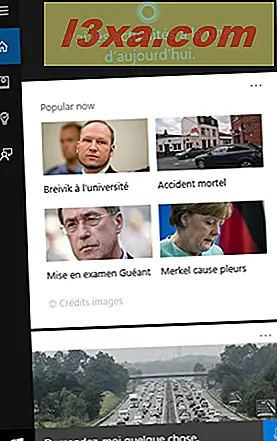
Conclusie
Cortana andere talen laten spreken is een proces dat misschien niet zo eenvoudig is als je zou verwachten, maar het is ook niet zo ingewikkeld. Met slechts een paar stappen kunt u haar aan het werk zetten in een van de talen die zij ondersteunt. En hoewel ze voorlopig maar zeven talen spreekt, zal ze zeker nieuwe talen leren. Als u vragen of problemen heeft, aarzel dan niet om contact met ons op te nemen via het onderstaande opmerkingenformulier, en we zullen ons best doen om u te helpen.



